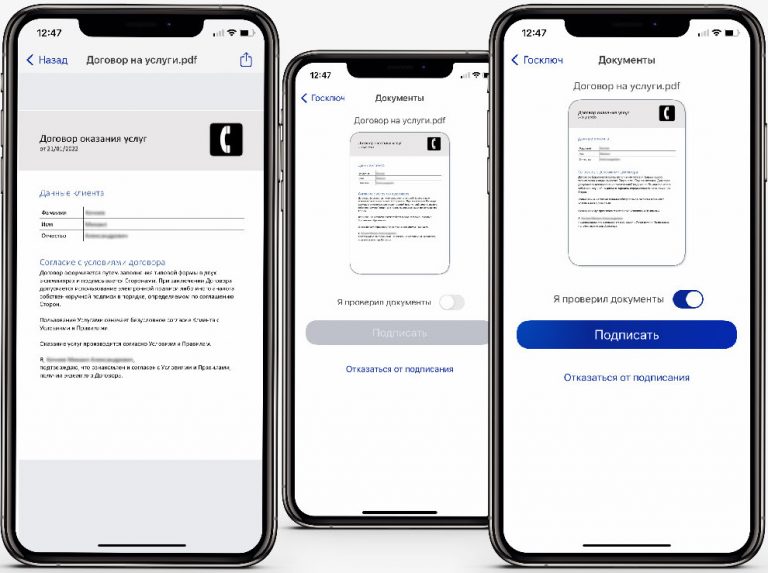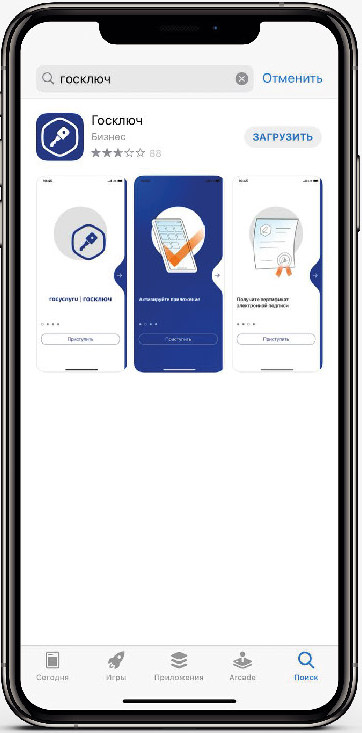Как сделать Госключ
пошаговая инструкция
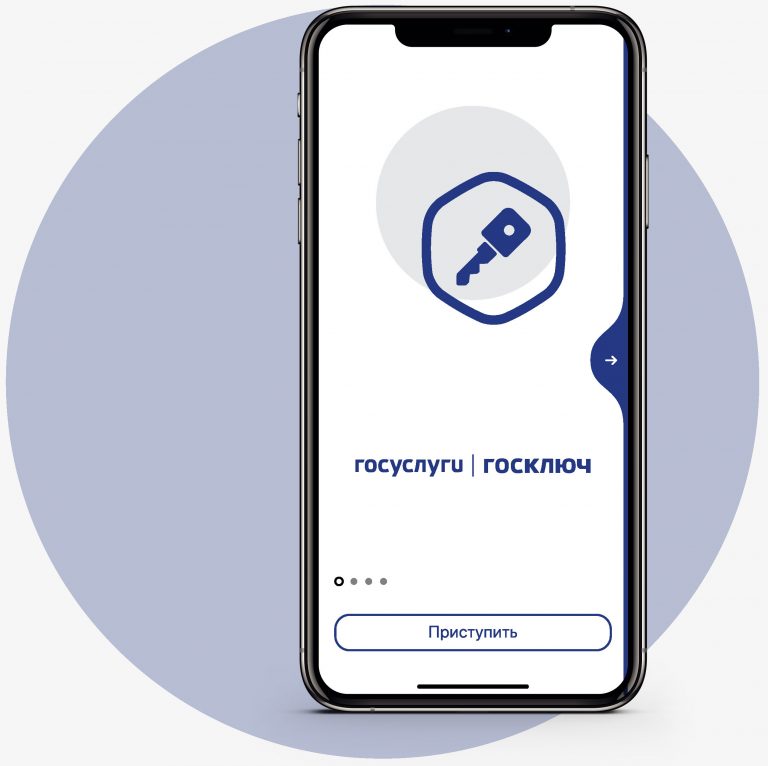
Оглавление
Госключ
как это работает
Дистанционный выпуск сертификата усиленной квалифицированной электронной подписи (УКЭП) по биометрическому загранпаспорту нового поколения через мобильное Приложение Госключ.
О том, как получить УКЭП Госключ читайте нашу подробную Инструкцию
"Как сделать Госключ".
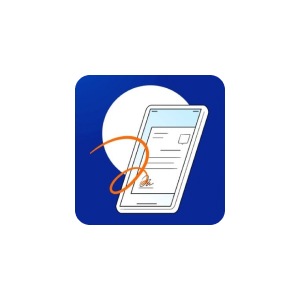
Приложение Госключ позволяет бесплатно подписывать электронные документы своей усиленной квалифицированной электронной подписью (УКЭП) прямо со смартфона.
О том, как подписать документы Госключем читайте нашу подробную Инструкцию
"Как подписать Госключом".
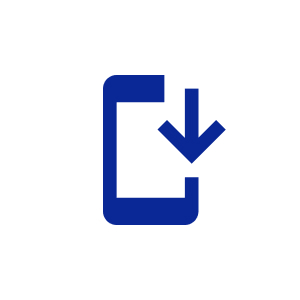
Для заверения у нотариуса тождественности на бумажном носителе необходимо выгрузить электронный документ из Госуслуг вместе с файлом отсоединенной УКЭП.
О том, как скачать Госключ читайте нашу подробную Инструкцию
"Как выгрузить файлы из Госключа".
Госключ как сделать УКЭП
Мобильное Приложение Госключ позволяет бесплатно получить сертификат усиленной квалифицированной электронной подписи и подписывать документы. Ключ электронной подписи создаётся, хранится и применяется в приложении: не нужны USB-токены, СМС-пароли – биометрическая идентификация и все функции доступны без личной явки и без бумаги.
Что потребуется
Бесконтактный выпуск квалифицированного сертификата электронной подписи может быть осуществлен только при наличии подтверждённой учётной записи Госуслуг с внесённым номером телефона. Указанное позволяет получить эцп без посещения Удостоверяющего центра, что обеспечивает полностью удаленный процесс выпуска ЭЦП.
Для удалённой идентификации (эцп без посещения удостоверяющего центра) через сертифицированное приложение понадобится смартфон с модулем NFC идентификации (Near field communication – система беспроводной связи). Потребуется приложить смартфон к загранпаспорту нового поколения для считывания данных биометрического чипа.
Приложение Госключ позволяет бесплатно получить сертификат усиленной квалифицированной электронной подписи и подписывать документы. Ключ электронной подписи создаётся, хранится и применяется в приложении: не нужны USB-токены, СМС-пароли - биометрическая идентификация и все функции доступны без личной явки и без бумаги.
Оформление ЭЦП дистанционно осуществляется через приложение Госключ с помощью биометрического загранпаспорта и смартфона с функцией NFC. Внутри первой страницы загранпаспорта находится электронный чип, который содержит данные, указанные в паспорте. Считав эти данные при помощи технологии NFC через приложение Госключ на смартфоне, физическое лицо может пройти дистанционную идентификацию и выпустить ЭЦП ключ удаленно из любой точки Мира.
Шаг 2.
Установите Приложение Госключ на смартфон с поддержкой технологии NFC.

Шаг 3.
Введите логин-пароль от своей подтвержденной учетной записи на Портале Госуслуг. Подтвердите передачу данных.
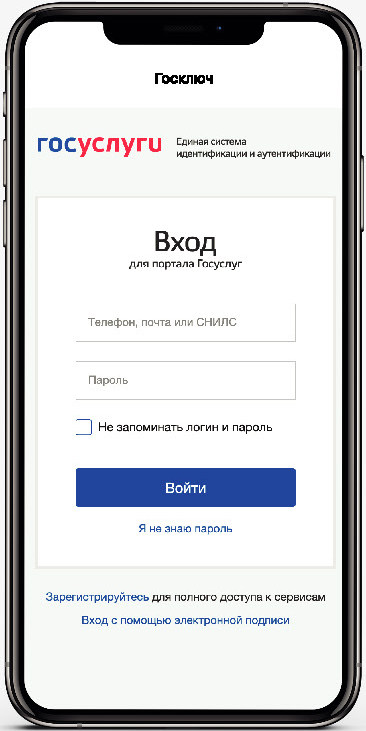
Шаг 4.
Введите код из СМС, полученного на номер, указанный в учетной записи Госуслуг.
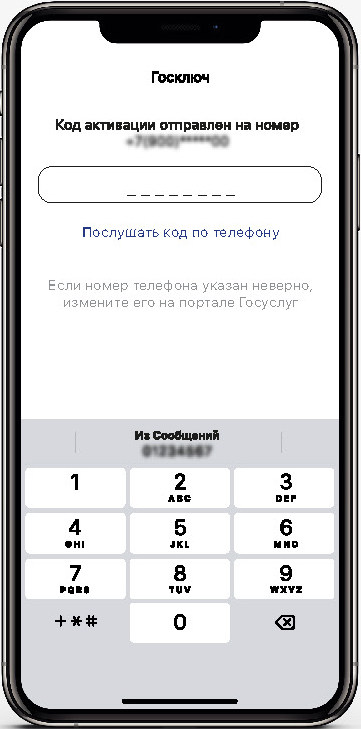
Шаг 5.
Примите условия лицензионного соглашения.
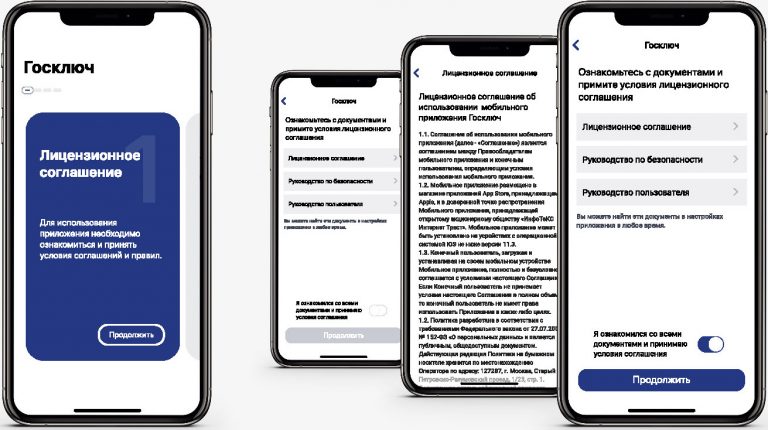
Шаг 6.
Установите пароль.
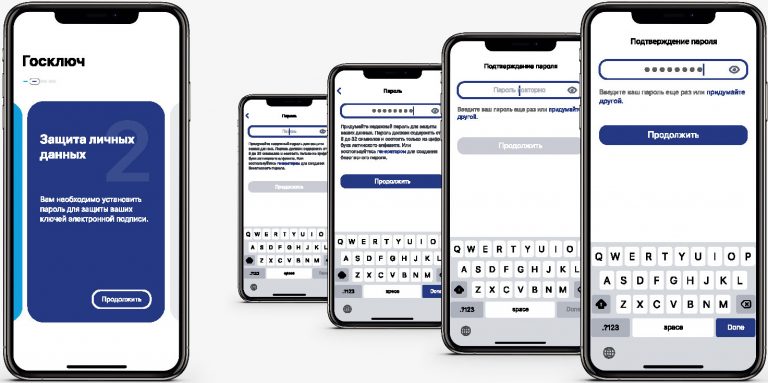
Шаг 7.
Сгенерируйте случайные числа для получения сертификата усиленной неквалифицированной электронной подписи (УНЭП), которая необходима для работы приложения.
УНЭП — это электронный аналог собственноручной подписи, которым можно подписывать электронные документы, если стороны подписали соглашение об этом или если такой вид подписи предусмотрен законодательством.
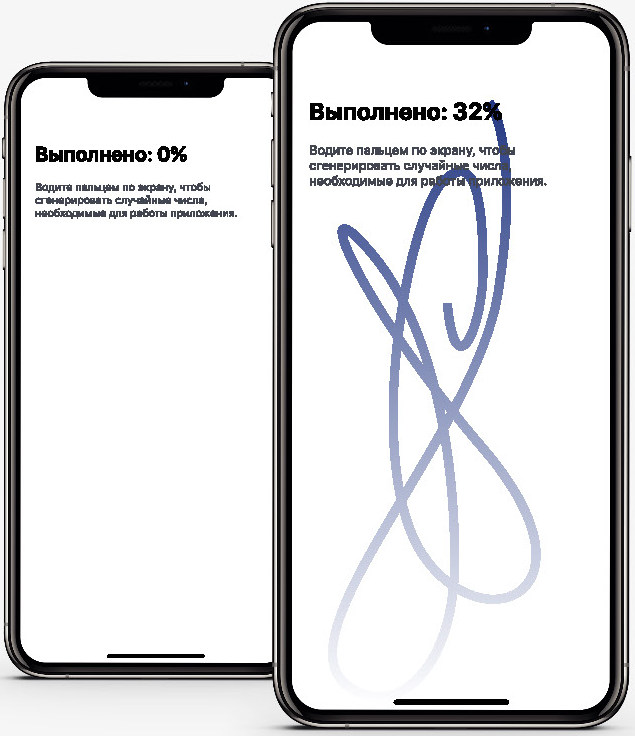
Шаг 8.
Подтвердите получение сертификата УНЭП.
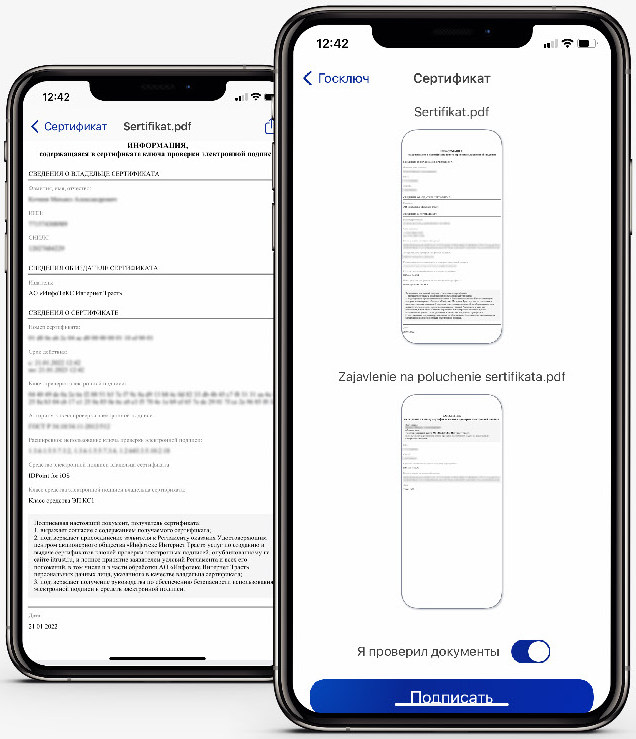
Шаг 9.
После получения соответствующего пуш-уведомления (если дано разрешение на получение уведомлений) откройте задачу получения сертификата усиленной квалифицированной электронной подписи (УКЭП).
УКЭП — это электронный аналог собственноручной подписи, проставленной на бумажном документе. С помощью УКЭП можно подписывать электронные документы практически в любых случаях без дополнительных условий и соглашений.
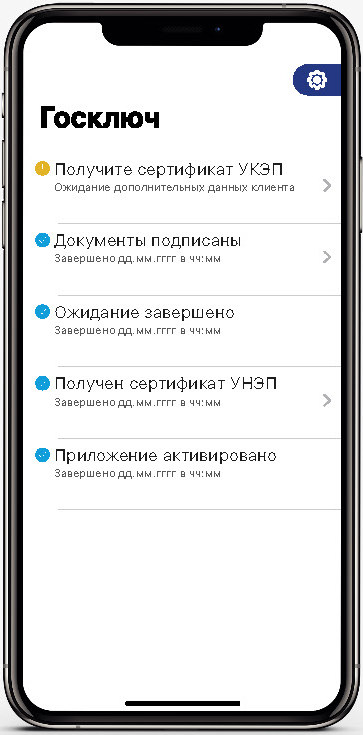
Шаг 10.
Введите логин-пароль от своей подтвержденной учетной записи на Портале Госуслуг. Подтвердите передачу данных.
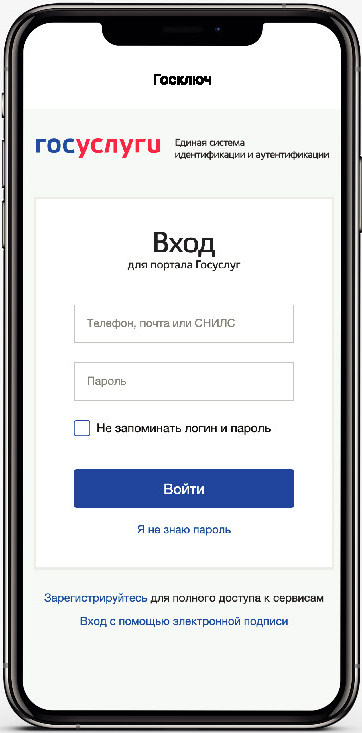
Шаг 11.
Выберите способ идентификации по загранпаспорту нового поколения (если в смартфоне нет NFC-модуля, опция будет недоступна).
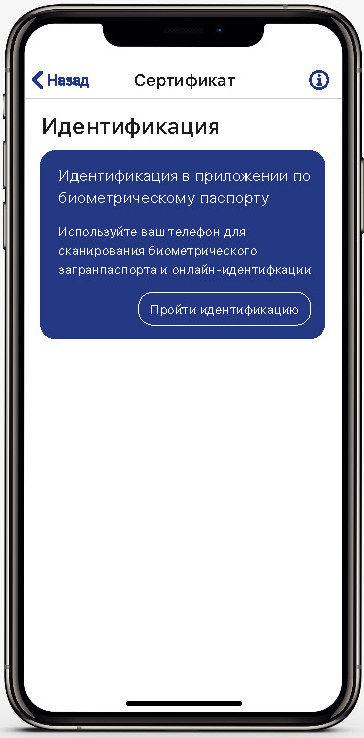
Шаг 12.
Введите номер загранпаспорта и дату окончания срока его действия.
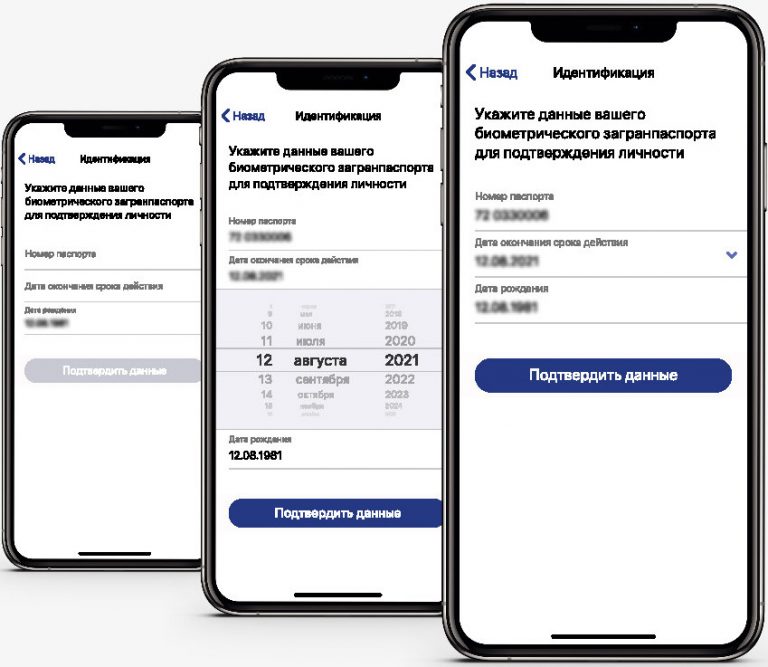
Шаг 13.
Запустите считывание загранпаспорта.
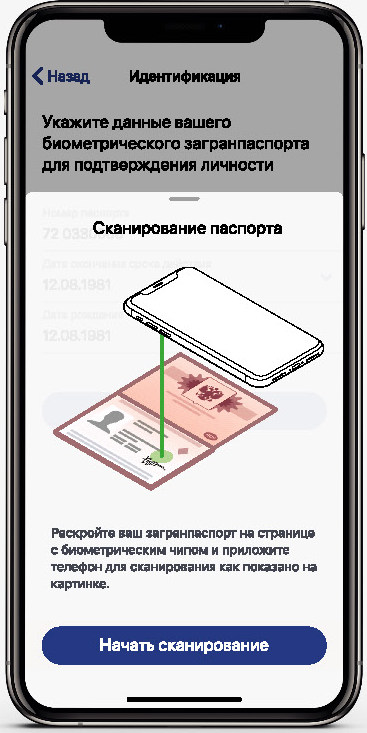
Шаг 14.
Приложите смартфон к правой части пластиковой страницы загранпаспорта нового поколенияы.
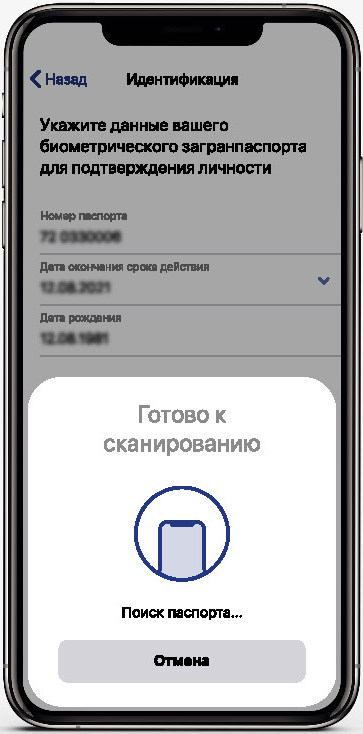
Шаг 15.
Перемещайте смартфон вдоль паспорта пока статус «Поиск паспорта…» не сменится на «Сканирование паспорта…»

Шаг 16.
Ждите и не двигайте смартфон пока идет «Сканирование…» до момента появления индикации успешного завершения идентификации.

Шаг 17.
Ознакомьтесь с бланками заявления и сертификата УКЭП, после чего подпишите их.
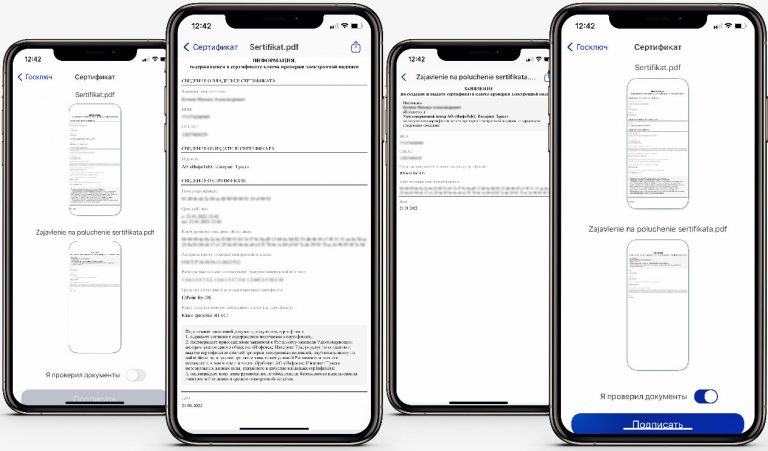
Шаг 18.
Ознакомьтесь с документами, после чего подпишите их.
Ваша УКЭП выпущена и сохранена в приложении Госключ на Вашем смартфорне.